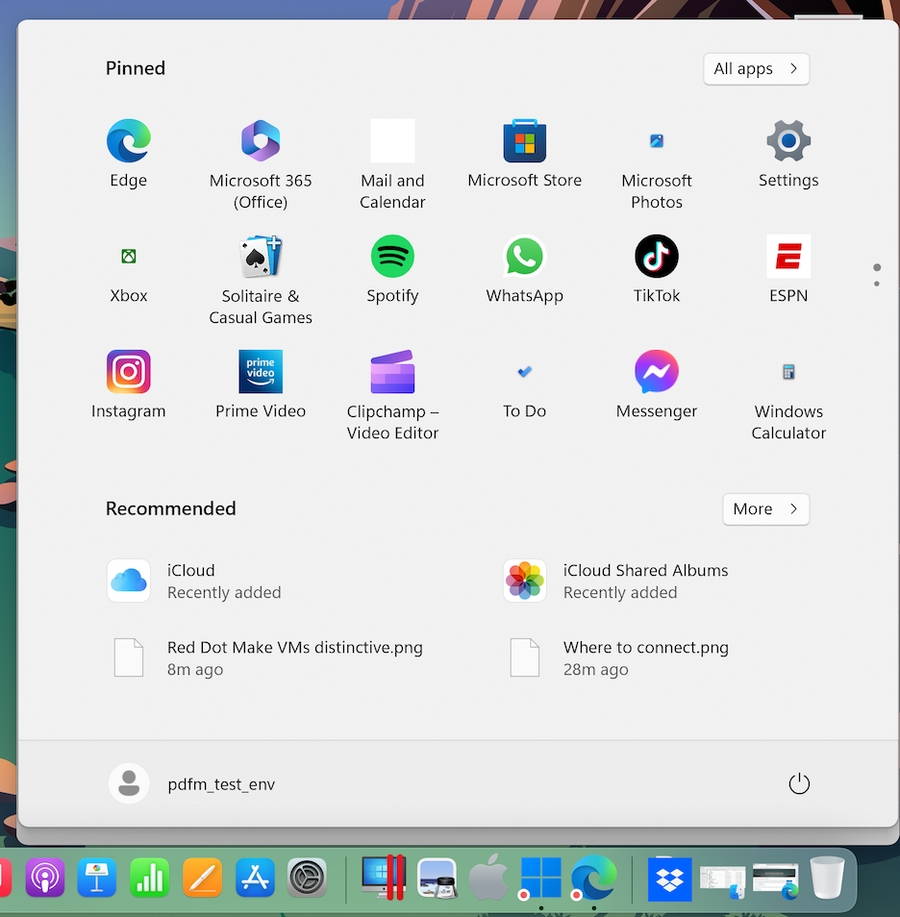Paramètres d'applications
Dans le volet Applications, vous pouvez choisir si les applications Windows sont partagées avec macOS, les applications macOS et Windows, ajouter au Dock un dossier contenant des applications Windows, définir si les applications Windows sont animées dans le Dock pour vous alerter, etc.
Pour ouvrir ces paramètres, choisissez Actions > Configurer > Options, puis cliquez sur Applications.
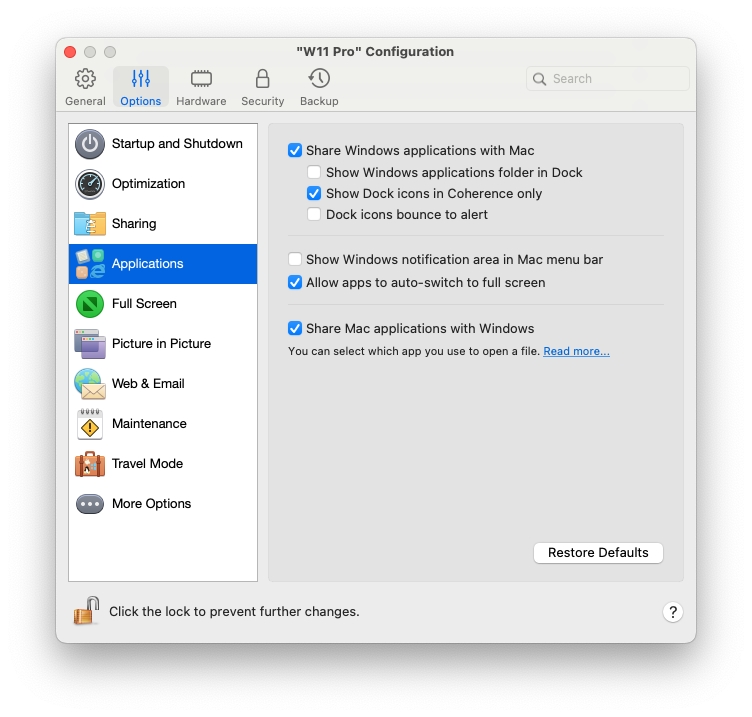
Partager les applications Windows avec Mac
Lorsque le partage des applications Windows est activé, vous pouvez ouvrir les applications Windows à partir du Finder de macOS. Vous pouvez également choisir d'ajouter un dossier dans le Dock contenant toutes vos applications Windows pour un accès facile.
Afficher le dossier des applications Windows dans le Dock
Sélectionnez cette option pour ajouter un dossier d'applications Windows dans le Dock.
Ce dossier est disponible dans le Dock macOS et contient toutes vos applications Windows. Les applications sont ajoutées automatiquement au fur et à mesure que vous les installez.
Pour ouvrir une application Windows à l'aide du dossier des applications Windows, cliquez sur le dossier, puis choisissez une application.
Afficher les icônes du Dock uniquement en mode Coherence
Vous pouvez choisir d'afficher ou de masquer les icônes des applications Windows dans le Dock macOS en mode Fenêtre ou Plein écran. Si vous préférez utiliser les applications en les utilisant sur le Bureau de Windows, vous pouvez être gêné de les voir dans le Dock avec les icônes de vos applications macOS.
Pour afficher les icônes des applications Windows dans le Dock en mode Fenêtre ou plein écran, désélectionnez l'option Afficher les icônes du Dock uniquement en mode Coherence.
Animation des icônes du Dock pour alerter l'utilisateur
Lorsque l'icône d'une application Windows clignote dans la barre des tâches Windows pour vous informer d'un événement (nouveau message dans Skype ou notification dans Microsoft Outlook, par exemple), elle est par défaut animée dans le Dock macOS.
Pour activer ou désactiver les icônes d'application Windows animées pour vous alerter, sélectionnez ou désélectionnez Animation des icônes du Dock pour alerter l'utilisateur.
Afficher la zone de notifications Windows dans la barre de menus Mac
Sélectionnez cette option pour afficher les icônes de la zone de notifications Windows dans la barre de menus macOS.
Autoriser les applications à passer automatiquement en plein écran
Certaines applications, notamment les jeux 3D, fonctionnent mieux lorsqu'elles sont exécutées en plein écran. Sélectionnez cette option pour autoriser ces applications à occuper tout l'écran lorsque vous les ouvrez en mode Coherence. Remarque : A partir de la prochaine version majeure de Parallels Desktop pour Mac, ce paramètre sera supprimé de l'interface utilisateur. Il sera activé par défaut.
Partage d'applications Mac avec Windows
Sélectionnez cette option pour activer le partage des applications macOS. Lorsque cette option est activée, vous pouvez ouvrir les applications macOS depuis Windows ou les applications Windows.
Last updated
Was this helpful?